
КАТЕГОРИИ:
Архитектура-(3434)Астрономия-(809)Биология-(7483)Биотехнологии-(1457)Военное дело-(14632)Высокие технологии-(1363)География-(913)Геология-(1438)Государство-(451)Демография-(1065)Дом-(47672)Журналистика и СМИ-(912)Изобретательство-(14524)Иностранные языки-(4268)Информатика-(17799)Искусство-(1338)История-(13644)Компьютеры-(11121)Косметика-(55)Кулинария-(373)Культура-(8427)Лингвистика-(374)Литература-(1642)Маркетинг-(23702)Математика-(16968)Машиностроение-(1700)Медицина-(12668)Менеджмент-(24684)Механика-(15423)Науковедение-(506)Образование-(11852)Охрана труда-(3308)Педагогика-(5571)Полиграфия-(1312)Политика-(7869)Право-(5454)Приборостроение-(1369)Программирование-(2801)Производство-(97182)Промышленность-(8706)Психология-(18388)Религия-(3217)Связь-(10668)Сельское хозяйство-(299)Социология-(6455)Спорт-(42831)Строительство-(4793)Торговля-(5050)Транспорт-(2929)Туризм-(1568)Физика-(3942)Философия-(17015)Финансы-(26596)Химия-(22929)Экология-(12095)Экономика-(9961)Электроника-(8441)Электротехника-(4623)Энергетика-(12629)Юриспруденция-(1492)Ядерная техника-(1748)
Редактирование изображений
|
|
|
|
В пакете Word 2010 редактирование изображений было основательно переделано и дополнено – эта функция доступна (как и в случае с «предпросмотром вставки») только для приложений Word, Excel, PowerPoint, Outlook и Publisher.
Новая и дополненная функция коррекции изображений позволяет увеличить резкость или немного размыть рисунок, настроить яркость и контрастность. Все это можно сделать используя интуитивно понятное меню, в котором каждое действие перед его применением может быть предпросмотрено.
Для работы с изображением используется вкладка «Работа с рисунками. Формат», которая принимает различный вид в зависимости от типа открытого документа.


Рис. 115. Редактирование изображений
Функция Художественные эффекты позволяет применять к изображениям различные фильтры «Мазок кистью», «Светящиеся края», «Набросок мелом» и множество других эффектов.

Рис. 116. Художественные эффекты
Вкладка Коррекция используется для настройки яркости, контрастности и резкости рисунка.

Рис. 117.
Вкладка Цвет используется для улучшения качества цвета рисунка.
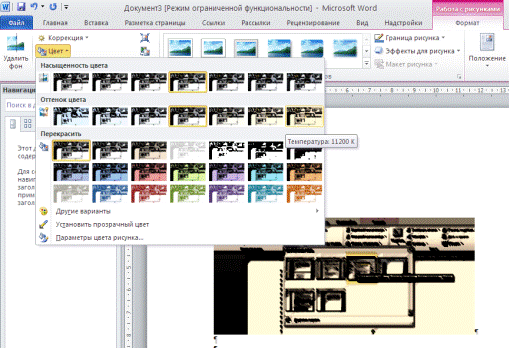
Рис. 118. Вкладка Цвет
Вкладка содержит так же функции для сжатия рисунка, для удаления фона и множество других.
В группу «Стили рисунков» добавлена возможность преобразования выделенного рисунка в графический элемент SmartArt™ для удобной сортировки, добавления подписей и изменения размера рисунка.
В группу «Упорядочить» добавлена группа команд «Обтекание текстом». С ее помощью можно изменить способ обтекания текстом для выделенного объекта.
Благодаря более удобной группе «Размер», рисунок можно обрезать, придать ему форму фигуры, имеющейся в программе, залить, вписать и изменить размер, не затрудняя себя в поисках всех этих функций на других панелях.
|
|
|

Рис. 119. Группа «Размер»
Панель «Средства рисования/Формат»
К вставленным в документ объектам (например, WordArt, картинка, диаграмма, Smart Art), так же как и к рисункам, можно применять различные эффекты и стили:
Теперь в произвольном месте документа можно вставить любой перечисленный объект и отредактировать его с помощью команд соответствующей ленты.




Рис. 120. Панель «Средства рисования/Формат»
|
|
|
|
Дата добавления: 2014-01-07; Просмотров: 287; Нарушение авторских прав?; Мы поможем в написании вашей работы!